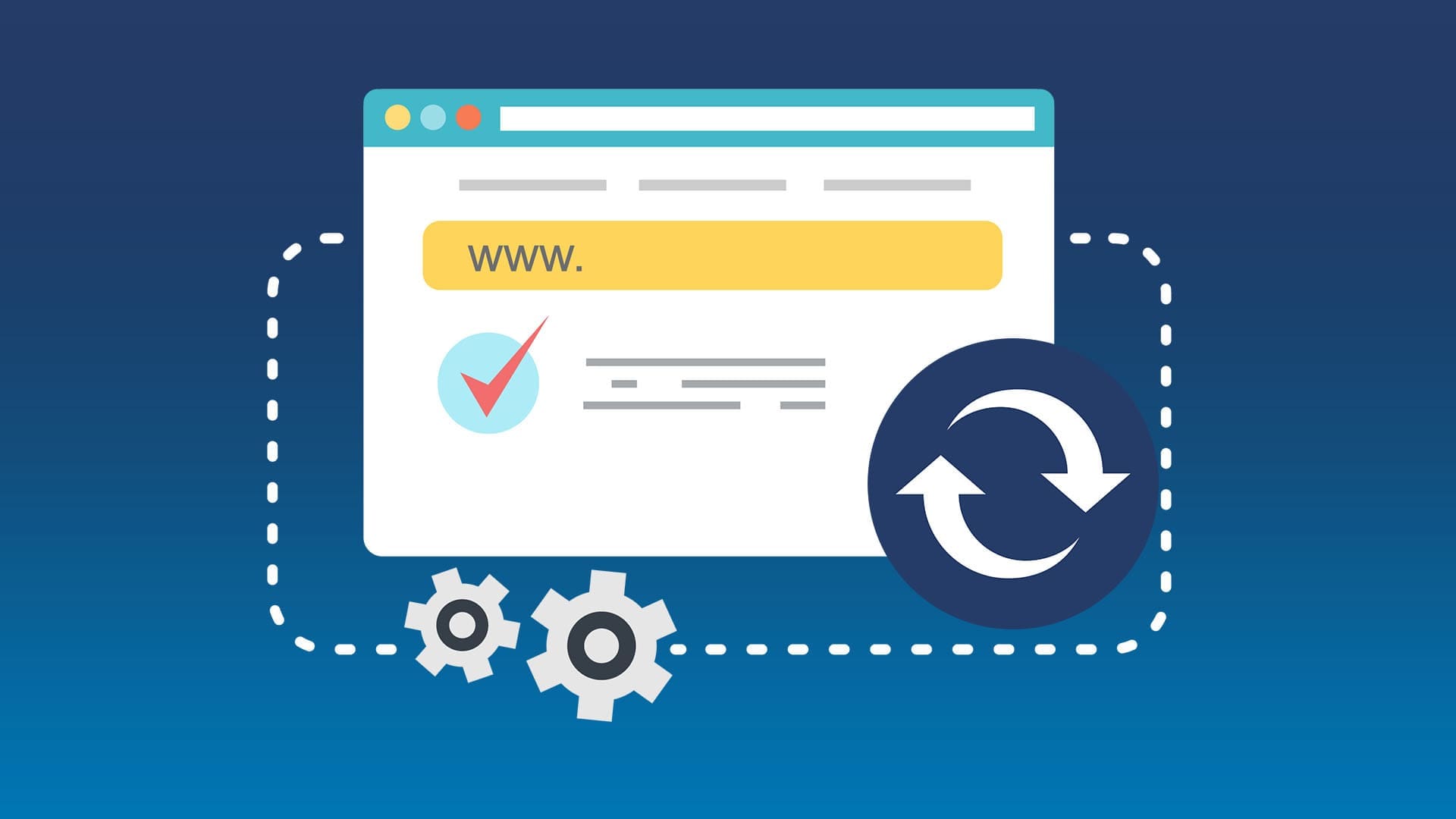„Pabudau, kai mano iPhone 16 Pro visiškai baltas ekranas. Taip atsitiko dėl ios 18 versijos atnaujinimo. Visada tikiu Apple. Tačiau šis kartas buvo šokiruojantis. Net nė vieno kritimo ar vandens prisilietimo. Ant iPhone korpuso nėra nė vieno įbrėžimo. Tai beveik naujas telefonas. Prašau pataisyti."
– Klausimas iš diskusijų.apple.com
Su kiekvienu nauju modeliu iPhone tampa vis geresni ir galingesni, tačiau tai nereiškia, kad jie neturi problemų. Daugelis vartotojų pranešė, kad susidūrė su iPhone balto mirties ekrano problema. iPhone baltas ekranas reiškia, kad ekranas atrodo baltas, tuščias arba ryškus, panašus į juodą arba mėlyną mirties ekraną, o ekrane nieko negalima daryti. Jei susiduriate su šia problema, nesijaudinkite; Šiame straipsnyje aptarėme 7 patikimus sprendimus.
1 dalis: Kodėl mano iPhone 16 įstrigo baltame ekrane?
Nėra vienos aiškios „iPhone 16“ balto ekrano problemos priežasties, tačiau apskritai „iPhone“ problemos dažniausiai yra susijusios su šiais trimis pagrindiniais veiksniais:
- Programinės įrangos problemos: Daugelis vartotojų pranešė apie programinės įrangos trikdžius, ypač po iOS 18 išleidimo. Šios programinės įrangos klaidos gali būti iPhone 16/16 Pro/16 Pro Max balto ekrano problemos priežastis.
- Nepavyko jailbreak: Jei bandėte palaužti savo iPhone ir nepavyko, ekranas gali būti baltas. Svarbu pažymėti, kad įsilaužimas į jail gali pakenkti įrenginio saugos funkcijoms, todėl geriausia vengti įsilaužimo.
- Aparatinės įrangos gedimas: Jei problemą sukėlė ne programinė įranga, ji gali būti susijusi su aparatine įranga. Dėl tokių problemų kaip atsilaisvinusios arba pažeistos kabelių jungtys gali sukelti baltą ekraną.
Kad ir kokia būtų galima „iPhone 16“ balto ekrano mirties priežastis, galite išbandyti šiuos veiksmus, kad išspręstumėte problemą. Šie sprendimai taikomi visiems iPhone modeliams ir iOS versijoms, neapsiribojant iPhone 16 ir iOS 18.
2 dalis: Kaip ištaisyti baltą mirties ekraną „iPhone 16“?
1 sprendimas: naudokite trijų pirštų bakstelėjimą
Šis sprendimas turi santykinai mažą sėkmės tikimybę, nes jis veiks tik tuo atveju, jei jūsų ekrane bus rodomas „baltas mirties ekranas“ dėl netyčinio baltos srities priartinimo. Jei taip yra, galite nutolinti, kad galėtumėte naudoti telefoną įprastai.
Norėdami iš naujo nustatyti padidinimą, tiesiog išjunkite priartinimo funkciją. Eikite į „Nustatymai“ > „Prieinamumas“ > „Mastelio keitimas“ ir išjunkite. (iPhone įstrigo mastelio keitimo režimu?)

2 pataisymas: išimkite „iPhone“ akumuliatorių
Jei jūsų iPhone 16 įstrigo baltame obuolio ekrane, gali tekti išimti bateriją. Tačiau jei nesate tikri, kaip tai padaryti, nemėginkite patys išimti baterijos. Verčiau nedelsdami kreipkitės pagalbos į „Apple Care Center“!
3 pataisymas: priverstinai iš naujo paleiskite „iPhone“.
Daugumą „iPhone“ klaidų paprastai galima ištaisyti sunkiai paleidus iš naujo naudojant šoninį mygtuką. Šis metodas yra naudingas, kai jūsų iPhone yra baltas ekranas su Apple logotipu arba iPhone ekranas nereaguoja.
Norėdami priversti iš naujo paleisti „iPhone 16“, greitai paspauskite ir atleiskite garsumo didinimo mygtuką, tada greitai paspauskite ir atleiskite garsumo mažinimo mygtuką. Galiausiai paspauskite ir palaikykite šoninį mygtuką, kol pamatysite „Apple“ logotipą.

4 pataisymas: išbandykite „iPhone“ balto ekrano taisymo įrankį
Jei nė vienas iš aukščiau pateiktų sprendimų negali išspręsti jūsų iPhone balto ekrano fono problemos, laikas kreiptis pagalbos į profesionalų taisymo įrankį, pvz.,iOS sistemos atkūrimas. Šis efektyvus sprendimas išsprendžia visas žinomas ir nežinomas iPhone problemas, įskaitant įrenginio įstrigo atkūrimo režimu, Apple logotipą, perkrovimo kilpą ir šioje temoje balto ekrano problemas. Jis pasižymi dideliu sėkmės rodikliu sprendžiant su iOS sistema susijusias problemas neištrinant duomenų.
Pagrindinės „iOS“ sistemos atkūrimo funkcijos:
- Greitai išspręskite „iPhone“ balto ekrano problemą neprarandant duomenų.
- Jis yra 100% saugus ir paprastas naudoti ir gali išspręsti visas iOS sistemos problemas vos keliais paspaudimais.
- Be „iPhone“ balto ekrano problemų sprendimo, jis taip pat gali išspręsti juodo ekrano gedimus, įkrovos kilpas ir įrenginius, įstrigusius ant „Apple“ logotipo.
- Jis suderinamas su visais iPhone modeliais ir palaiko visas iOS versijas, įskaitant iPhone 16, 15, 14, 13, 12, 11, X, 8, 7, 6 ir naujausią iOS 18.
- Tai neatskleis jūsų privatumo.


Kaip pataisyti baltą „iPhone“ ekraną naudojant „iOS“ sistemos atkūrimą?
1 veiksmas.Įdiekite ir paleiskite „iOS System Recovery“ savo kompiuteryje. Dabar prijunkite įrenginį prie kompiuterio naudodami USB duomenų kabelį ir programinės įrangos sąsajoje pasirinkite „Daugiau įrankių“ > „iOS sistemos atkūrimas“.

2 veiksmas.Pasirinkite parinktį „Standartinis režimas“ ir atsisiųskite savo įrenginiui reikalingą programinės įrangos paketą internetu. Šis režimas neištrins jokių „iPhone“ duomenų, kai išspręsite „iPhone“ ekrano baltumo problemą.

3 veiksmas.Įrankis aptiks jūsų iPhone informaciją. Kai jis bus tikslus, spustelėkite „Pataisyti“ ir prasidės programinės įrangos paketo atsisiuntimo procesas.

4 veiksmas.Kai atsisiuntimas bus baigtas, iš naujo paleiskite „iPhone“ ir pamatysite, kad problema išspręsta, o „iPhone“ baltas ekranas dingo.

Taip pat galbūt norėsite sužinoti:
- Kaip 7 efektyviais būdais pataisyti raudoną „iPhone“ mirties ekraną?
5 pataisymas: atnaujinkite / atkurkite „iPhone“ atkūrimo režimu
„iPhone“ atnaujinimas arba atkūrimas atkūrimo režimu yra dar vienas greitas būdas išspręsti balto ekrano problemą. Norėdami tai padaryti, jums reikia kompiuterio su įdiegta iTunes.
Štai kaip pataisyti „iPhone“ atkūrimo režimu ir toliau rodomas baltas ekranas su „Apple“ logotipu:
- Prijunkite „iPhone 16“ prie kompiuterio naudodami žaibo kabelį, tada atidarykite „iTunes“.
- Norėdami įjungti atkūrimo režimą, paspauskite ir atleiskite garsumo didinimo mygtuką, tada paspauskite ir atleiskite garsumo mažinimo mygtuką. Galiausiai paspauskite ir palaikykite šoninį mygtuką, kol „iPhone“ ekrane pamatysite kompiuterio ir žaibo kabelio piktogramą.
- „iTunes“ pasirodys iššokantis langas, kuriame galėsite atnaujinti „iPhone“ į naujausią „iOS“ versiją arba atkurti pradinius nustatymus.

6 pataisymas: atkurkite „iPhone“ naudodami DFU režimą
Kai jūsų iPhone ekranas yra baltas ir neišsijungia, taip pat galite pabandyti jį ištaisyti naudodami DFU režimą. Nors atkūrimo režimas ir DFU režimas atrodo panašiai, jie skiriasi. Štai kaip įjungti DFU režimą „iPhone 16“ ir jį atkurti:
- Prijunkite savo iPhone prie kompiuterio naudodami žaibo kabelį, tada atidarykite iTunes arba Finder.
- Norėdami įjungti DFU režimą „iPhone 16“:
– Pirmiausia paspauskite ir atleiskite garsumo didinimo mygtuką, tada paspauskite ir atleiskite garsumo mažinimo mygtuką.
– Tada paspauskite ir palaikykite šoninį mygtuką, kol ekranas užtems.
– Nedelsdami paspauskite ir palaikykite garsumo mažinimo mygtuką, o šoninį mygtuką laikykite nuspaudę penkias sekundes.
– Tada atleiskite šoninį mygtuką, bet toliau laikykite nuspaudę garsumo mažinimo mygtuką penkias sekundes. - Kai jūsų iPhone veikia DFU režimu, iTunes praneš, kad aptiko jūsų iPhone.
- Spustelėkite mygtuką Gerai, tada pasirinkite Atkurti iPhone. Kai iTunes baigs atkurti jūsų iPhone, jis grįš į įprastą funkcionalumą. (iPhone įstrigo DFU režimu?)
Tačiau jei nei atkūrimo režimas, nei DFU režimas negali išspręsti balto ekrano problemos, laikas kreiptis pagalbos į „Apple“ palaikymo tarnybą!

7 pataisymas: susisiekite su „Apple“ dėl palaikymo
Jei visais aukščiau pateiktais sprendimais nepavyksta išspręsti „iPhone 16“ balto ekrano problemos, paskutinis veiksmas, kurį galite pabandyti, yra susisiekti su „Apple“ palaikymo komanda. Jei jūsų iPhone vis dar galioja garantija arba turite AppleCare+, nesijaudinkite. Žinoma, pagalbos galite paprašyti ir vietinės Apple Store Genius Bar darbuotojų. Jie gali diagnozuoti problemą ir padėti ją išspręsti.
3 dalis: Žmonės taip pat klausia apie „iPhone 16“ baltą ekraną
Q1. Kaip atsikratyti baltojo ekrano viruso?
Turėtumėte paleisti antivirusinę nuskaitymą, naudoti alternatyvų įrankį, rankiniu būdu pašalinti probleminę programą arba paleisti įrenginį saugiuoju režimu.
Q2. Kaip pataisyti baltą mirties ekraną „iPod touch“ ar „iPad“?
„iPhone“ balto ekrano problemos sprendimo sprendimai taip pat gali būti taikomi „iPod“ ir „iPad“. Jei naudojate bet kurį „iOS“ įrenginį, kuriame kyla ši problema, tiesiog vadovaukitės anksčiau pateiktomis instrukcijomis.
Greita santrauka
Apibendrinant, ką tik sužinojote septynis galimus sprendimus, kaip išspręsti „iPhone 16/16 Pro/16 Pro Max“ balto ekrano problemą. Tačiau jei ieškote garantuoto būdo, kaip išspręsti balto ekrano problemą neprarandant jokių duomenų, rekomenduojame naudotiiOS sistemos atkūrimas. Taip galite sutaupyti laiko ir vargo kreipiantis į remonto servisą, užuot taisę problemą namuose. Norėtume išgirsti jūsų mintis, todėl palikite komentarą žemiau ir nedvejodami pasidalykite kitais galimais sprendimais!


Susiję straipsniai:
„iPad“ balto ekrano trikčių šalinimas: kaip pataisyti „iPad“ baltą mirties ekraną?
Ką daryti, jei „iPhone“ nebus atkurtas? Čia yra visas pataisymų sąrašas
[Paprastas vadovas] Kaip perkelti duomenis iš iPhone į iPhone be iCloud?
3 geriausi būdai, kaip sukurti atsarginę kopiją ir atkurti iPhone (Nr. 3 yra puikus)